











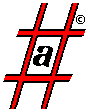 |
|
Nr. 56
|
Diese Ausgabe hat 16 Seiten
Schlussstriche
Lange wurde das herannahende Jahrtausend mit Vorschusslorbeeren überschüttet (klang nicht früher mal "im Jahr 2000" wie der Inbegriff von besserer Zukunft schlechthin?), zuletzt aber wurde ihm mit skurrilen Beklemmungen entgegengezittert, düster dräuend über allem das Damoklesschwert mit dem sinistren Monogramm Y2K. Natürlich fing es so banal an wie jedes andere, wenn auch mit noch mehr Pomp und Rummel. Immerhin erwies sich die Panikmache als eine sich selbst vereitelnde Prophezeiung: die Desaster blieben aus, weil immense Summen und Arbeitskraft in ihre Verhütung geflossen waren. Wenn jemals am falschen Platz gespart wurde, dann am Speicherplatz, bei den bewussten zwei Ziffern. Das war teuer ...
Die oft aufflackernde Streitfrage, ob denn nun das neue Millennium wirklich schon da sei oder ob es erst beim nächsten Jahreswechsel anhebe, ist schon deshalb gänzlich müßig, weil mit jedem neuen Jahr eines beginnt - ein Jahrtausend ist ja schlicht jede Zeitspanne von 1000 Jahren. Der Beginn unserer Zeitrechnung scheint zudem unaufklärbar umnebelt, der Anfangspunkt des Jahres ist willkürlich, für den Rest des Universums ist es eine unbedeutende Größe, und im übrigen ist die Zahl 2000 nur im Dezimalsystem so schön rund. Dieses aber ist bloß eine Konvention und hat mit dem Phänomen "Zeit" (was immer das wirklich ist) nicht das Geringste zu tun. Keineswegs trennt uns nun plötzlich ein dicker Schlussstrich von einem vergangenen, bewältigten Geschichtsbuchkapitel. Man ist denn auch wohl allenthalben zur grauen Tagesordnung übergegangen.
Die Tagesordnung der allegro-Entwicklung durchquert allerdings doch ein Schlussstrich: er trennt die alten DOS- und UNIX-Programme von den neuen objektorientierten und Client/Server-Verfahren. Die ersteren sind im Alltagseinsatz zwar noch zahlenmäßig die überwiegenden, das akute Interesse gilt aber den letzteren. Erstmals vorgestellt wurde das neue, objektorientierte Programmierkonzept zwar schon in der Nummer 39 (Sept. 1995). Verkörpert im avanti-Server hat es in der Folge eine große Vielfalt von WWW-Anwendungen ermöglicht (http://www.allegro-c.de/allegro/ac-dbs.htm). Erst im abgelaufenen Jahr 1999 hat aber die Wende auch für viele Einzelplatz- und LAN-Anwender stattgefunden oder steht unmittelbar bevor. Mit dieser Nummer können wir feststellen: es gibt kaum noch Gründe, mit PRESTO und APAC statt mit a99 und alcarta zu arbeiten. Es sei denn, die Hardware stammt noch aus finsteren Tiefen eines vergangenen Millenniums. Das ist allerdings so schlimm wieder nicht: der Schlussstrich unter DOS ist gewissermaßen eine gestrichelte Linie, also durchlässig, denn alle Daten bleiben unverändert, beide Programmsysteme können gleichzeitig auf dieselbe Datenbank zugreifen. Es gibt daher beim Umstieg kein hartes Entweder-Oder, keinen "point of no return" und kein "rien ne va plus".
Die Tagesordnung war in den letzten Monaten dominiert von Arbeiten an a99 und alcarta. Besonders das in Nr. 54 erstmals vorgestellte FLEX-System (eine Art Makro-Sprache) wurde laufend erweitert und verbessert. Jetzt existieren bereits FLEX-Arrangements, mit denen ganze Erwerbungs- und Ausleihverfahren betrieben werden (s.S. 11). So wie avanti mit seiner Befehlssprache, weitgehend mit der FLEX-Sprache identisch, dem kompetenten Anwender das Werkzeug für die Entwicklung von individueller Client-Software an die Hand gibt, so können solche Anwender nun auch mit a99/alcarta neue Funktionen bis hin zu ganzen Geschäftsgängen maßgeschneidert selbst entwickeln und implementieren oder auch CD-ROM-Datenbanken mit neuen, attraktiven Eigenschaften ausstatten - eine unter DOS undenkbare FLEXibilität ist erreicht. Wegen dieser herausragenden Bedeutung wird die FLEX-Sprache in dieser Nummer erneut vollständig und auf neuestem Stand dokumentiert, wobei neue Befehle als solche gekennzeichnet sind.
Wenn man allerdings erlebt, wie die gesamte FLEX-Dokumentation und vieles andere jetzt im a99-Fenster abgerufen und bei Bedarf auch sofort ausgedruckt oder in eigene Texte übernommen werden kann, oder dass sich damit interaktive Lektionen und selbstlaufende Demos gestalten lassen, dann drängt sich der Gedanke auf, dass jetzt die allegro news selber einem Schlussstrich ganz nahe gekommen sind! Zwar sind die news zur Zeit noch für nicht ganz wenige Anwender die einzige Informationsquelle für Neuerungen, außerdem sind sie nebenbei auch so etwas wie eine Chronik der Entwicklung, aber der Aufwand ihrer Erstellung und Produktion ist denn doch kritisch zu betrachten. Als Alternative steht im Raum, im Jahr zwei CDs zu produzieren und jeweils den Inhalt des Web-Servers und das Archiv der E-Mail-Liste (mit den sog. "Verlautbarungen") sowie sonstiger Dokumentationen und auch Datenbanken darauf zu verbreiten. Hören wir Protest oder Zustimmung?
Aber zwei Schlussstriche sind definitiv bereits gezogen: erstens unter die alte Rechtschreibung (schon in der vorigen Nummer, nachdem selbst der SPIEGEL umgefallen war), zweitens unter die Gedichte, die seit 1992 (ab Nr. 25) die "news" begleiteten. Oben steht das letzte und begründet selber diese Tatsache. Zum 50. Geburtstag des Verfassers und zum gleichzeitig stattfindenden Expertentreffen 1999 hat Allegrologin Anette Wegelt unter dem Titel "allegro spiritoso" eine Sammlung von 50 solchen Gedichten herausgegeben, also ein paar mehr als die in den "news" erschienenen. Damit soll's nun gut sein.
Einen Schlussstrich zieht, last not least, dieser Tage auch unser hoch geschätzter Freund und Kollege Dr. Peter Pfeiffer in Wolfenbüttel, ehemals allegro-Pionier an der Staatsbibliothek Unter den Linden, dem wir unter anderem die UNIX-Portierung verdanken: er begibt sich in seinen wohlverdienten Ruhestand. Viele werden mit uns froh sein, dass er nur seine berufliche, nicht aber seine allegro-Laufbahn damit an den Nagel hängt! Eher im Gegenteil - dafür hat er dann erst richtig Zeit ...
a99/alcarta : Die FLEX-Sprache
Erneut soll auf den folgenden Seiten eine zusammenfassende, vollständige Darstellung der FLEX-Befehle auf dem aktuellen Stand gegeben werden. Die erste Beschreibung des Konzepts und der Befehle erschien in Nummer 54 und wurde in 55 ergänzt. Danach kamen aber noch, immer wieder angeregt durch engagierte Allegrologen, zahlreiche Neuerungen und Verbesserungen, über die bisher nur in der E-Mail-Liste berichtet wurde. Hier sind sie mit NEU am rechten Rand markiert. Es wurden außerdem etliche Details an den Randbedingungen einzelner Befehle verbessert, um Irritationen abzufangen.
Die nachfolgende Beschreibung ist auch im Programm abrufbar: man gibt im Schreibfeld ein: h flex, dann wird der Hilfetext flexger.rtf geladen (bzw. flexeng.rtf, wenn man die Sprache Englisch eingestellt hat). Mit dem Button [Drucker] kann man die Dokumentation, wie auch jeden anderen Hilfetext, sofort zu Papier bringen. (Das eben konfrontiert uns mit der Frage, ob man nicht schon bald auf gedruckte Dokumentationen weitgehend wird verzichten können, siehe S. 1. Auch andere Dateien lassen sich so sichtbar machen: geben Sie mal h a99.ini ).
Die FLEX-Befehle bilden eine Art Makrosprache für das allegro-System unter Windows. Fast alle Vorgänge, die man mit der Hand auslösen kann, sind auch über einen FLEX-Befehl ausführbar.
Wichtig: es gibt eine interne Variable (im Folgenden kurz iV). Das ist ein temporärer Zwischenspeicher, der nur so lange lebt, bis er durch einen weiteren Befehl überschrieben wird. Das geschieht z.B. durch die Befehle "ask", "date" und "variable".
Die iV hat und braucht keinen Namen, d.h. man sieht sie in den Befehlen nicht, doch das vereinfacht und verkürzt viele Befehle. Man verwendet die interne Variable in der Regel sofort z.B. in einem "insert"-Befehl (z.B. insert #98 , um den Inhalt der iV in die Kategorie #98 zu kopieren). Will man die iV länger aufbewahren: mit insert #uxy in eine Anwendervariable #uxy kopieren. (Und von dort bei Bedarf wieder zurück in die iV mit dem Befehl variable #uxy.)
So erstellt man FLEXe
A. Interaktiv
Der einfachste Weg, einen FLEX zu erstellen und auszuführen ist dieser:
Beispiel: 3 message Index 1 wird gezeigt\index |1shakesp
[Enter] drücken. Der FLEX wird in Variable #uX3 gespeichert
Nur die FLEXe in den Variablen #uXi kann man mit der Alt-Taste auslösen, sie haben also eine Sonderstellung.
Ein FLEX kann auch in einer Datei vom Typ .FLX stehen (ein Befehl pro Zeile). In der #u-Variable steht dann X dateiname. Z.B. gibt es für die Erwerbungsfunktionen (Modell ORDA, s.S. 11) mehrere solche FLEXe: BESTELL.FLX etc.
B. Einbettung in Parameter oder Hilfetexte
Andere Wege, FLEXe bereitzustellen, sind das Einbetten in Hilfedateien oder in die Anzeigeparameter. Das jedoch sind Aufgaben für AllegrologInnen. Es gibt etliche vorbereitete Parameterdateien (D-WRTF.APR) und Hilfedateien wie z.B. input.rtf oder catger.rtf, die man als Vorlage heranziehen kann. Man gibt im Schreibfeld ein: h input.rtf statt nur h input, dann sieht man auch die eingebetteten FLEXe (Zeilen, die mit '?' anfangen). Bei diesen FLEXen muss es immer zu einem #uYi ein #uZi geben, und der Inhalt des #uYi muss einer Zeichenkette im Anzeigefeld entsprechen. Wird dieses angeklickt (doppelt), sucht das Programm das gleichlautende #uYi und führt das zugehörige #uZi aus.
C. Phrasenspeicher NEU
Zum Dritten kann man FLEXe im Phrasenspeicher unterbringen! Wird dann die Phrase angefordert, wird statt dessen der FLEX ausgeführt. Beispiel: wenn in PHRASE.A99 diese 4 Zeilen stehen:
6 (steht für Strg+f)
x var #uSW(1,0)\ins #uSW\var "="\ask +Suchwort?=#uSW\help\ins #uSW
7 (steht für Strg+g)
x var ">" #uSW(1,0)\ins #uSW\help
Dann wird mit Strg+f die Phrase 6 (Suchen im Anzeigefeld) und mit Strg+g die Phrase 7 (Weitersuchen) ausgeführt. Und zwar braucht dabei der Cursor nicht im Schreibfeld zu sein, das klappt auch, wenn er woanders ist. (S. Befehl help )
Achtung: die Werte 8, 10 und 13 dürfen nicht belegt werden, das sind die Funktionen "Backspace", "Enter" und "Return".
Dagegen ist 9 der Wert TAB, d.h. wenn man Phrase 9 belegt, kann man diesen FLEX auch mit der TAB-Taste auslösen. Phrasen können statt mit der Hand oder durch Eintragung in die Datei PHRASE.A99 auch mit dem Befehl phrase belegt werden (s.u.)
D. AutoFLEXe NEU
Eine Sonderstellung haben die Variablen #uX:
und #uX; : wenn man sie aus den
Anzeigeparametern heraus mit einem FLEX belegt, wird dieser sofort nach
Fertigstellung der Anzeige ausgeführt. Im Falle von #uX:
nur dann, wenn gerade kein Index- und kein Ergebnisfenster geöffnet
ist, im Falle #uX; aber ohne Einschränkung
sofort.
Liste der FLEX-Befehle
#nnnText
_ABC_XYZ_ Ersetze die Zeichenkette "ABC" im gesamten Satz durch "XYZ"
? |iabc
Der FLEX wird dann erst fortgesetzt, wenn man den Index verlässt. Daher kann man mehrere solche Befehle aufeinander folgen lassen und andere Befehle dazwischen schalten.
(Bei avanti muss man die Befehlswörter vollständig angeben. Wenn man FLEXe schreibt, die auch als avanti-Aufträge funktionieren sollen, muss man das beachten.)
activate
ascii Die interne Variable ist im ANSI-Code, mache daraus ASCII (DOS). Kann nach read nötig sein. NEU
ask |iprompt=Vorgabe
ask +|iprompt=Vorgabe
oder call rename e.adt f.adt
Wenn das externe Programm eine Datei E.ADT produziert,
kann diese anschließend mit "read"
(s.u.) eingelesen werden: sie wird dann in den aktuellen Satz eingemischt.
So kann man von außen Daten einschleusen.
Die Abarbeitung des FLEX geht erst weiter, wenn man das
externe Programm verlässt.
Ist '+' gesetzt, wird das Ergebnis an die vorhandene Anzeige angehängt, sonst würde sie überschrieben.
Der Befehl deposit bewirkt, dass die Anzeige sich nicht ändert, d.h. die Verarbeitung nur intern durchgeführt wird. Das ist nützlich, wenn man komplizierte Manipulationen machen will, die mit der FLEX-Sprache allein nicht gehen. Man verwendet dann #u1, um in den Anzeigeparametern zu entscheiden, was zu tun ist. Das Ergebnis der Verarbeitung ist dann in der Internen Variablen deponiert - daher der Name "deposit". Also: mit den zwei Befehlen
deposit
write
kann man die Anzeigeform in die Ausgabedatei überführen! Das wird man selten machen. Das Normale wird sein, dass man einen bestimmten Abschnitt ausführen lässt, um z.B. #u-Variablen zu besetzen oder eine Zusammensetzung aus mehreren Kategorien oder -bestandteilen in die interne Variable zu bringen. Man gibt also normalerweise deposit yTEXT. Damit wird der Abschnitt #-y ausgeführt, und es liegt dort #u1 TEXT vor.
Wenn eine Ausgabe entsteht, hat man sie anschließend in der iV und kann sie mit "write" ausgeben lassen oder mit "insert" in eine Kategorie kopieren, oder aber ignorieren, wenn es nur auf die internen Manipulationen ankommt.
find suchbefehl
Find NEU
Find suchbefehl
Mit if empty ...
kann man die Situation abfangen, dass nichts gefunden wurde.
Eine noch etwas andere Variante ist choose
... (der FLEX wird dabei nicht beendet)
flex xyz NEU
help +name NEU
Ist der Name einschl. .RTF angegeben, kann man auch die eingebetteten Flips sehen. Das sind Zeilen, die mit ? beginnen, und zwar stehen sie in der RTF-Datei am Ende, immer in dieser Form:
\par ?Fliptext=x ...
Irgendwo im normalen Text der Hilfedatei muss dann Fliptext stehen, und zwar links und rechts davon entweder eckige Klammern oder je ein Code 160, den man mit Alt+0160 eingibt. Meistens lässt man den Fliptext blau und unterstrichen erscheinen, damit intuitiv klar wird, dass es ein Flip ist.
Wenn ein '+' vor dem Namen steht, wird die Datei an den Text angehängt, der schon in der Anzeige steht, anstatt ihn zu überschreiben.
Sonderfall: Steht ein ! statt name, kommt die zur Datenbank gehörige Hilfeseite, z.B. catger.rtf.
Fehlt name völlig, wird der Inhalt der iV statt dessen genommen. So kann eine vom Satzinhalt abhängige Hilfedatei angefordert werden, oder aber ein Suchbefehl für das Anzeigefeld:
Mehr über das Hilfesystem: siehe die Datei HELP.RTF, siehe auch S. 11: ORDA (Menü in Hilfedatei)
help >suchwort NEU
Im Anzeigefeld wird das erste Vorkommen von suchwort gesucht, wenn '=' davor steht, bzw. das nächste (in Vorwärtsrichtung), wenn '>' davor steht. Nützlich ist das vor allem, wenn lange Hilfetexte im Anzeigefeld stehen, es funktioniert aber bei jeder Art von Anzeige, also auch bei langen Datensätzen mit vielen Nachladungen.
Mit zwei FLEXen kann man ein bequemes Suchen organisieren:
#uX8x x var #uSW(1,0)\ins #uSW\var "="\ask +Suchwort?=#uSW\help\ins #uSW
#uX9x var ">" #usw(1,0)\ins #usw\help
Mit Alt+8 wird dann nach dem Suchwort gefragt und nach dem ersten Vorkommen gesucht, mit Alt+9 wird die Suche fortgesetzt.
Alternativ: man gibt im Schreibfeld diese Phrasen ein:
p ^f x var #uSW(1,0)\ins #uSW\var "="\ask +Suchwort?=#uSW\help\ins #uSW
p ^g x var ">" #usw(1,0)\ins #usw\help
Dann erfolgt die Suche bzw. Weitersuche mit Strg+f bzw. Strg+g.
if #nnn$a command NEU
Wenn #nnn bzw. Teilfeld a in #nnn existiert (besetzt ist), wird command ausgeführt,
z.B. kann es ein jump ... sein.
Bei den folgenden Bedingungsprüfungen genügt jeweils der erste Buchstabe, also z.B. if c
Bei vielen anderen Befehlen ist jeweils angegeben, ob man anschließend mit if ... eine Bedingung checken kann.
if yes command [gleichwertig: if ok...] NEU
Wurde die letzte yesno oder noyes-Frage mit "Ja" beawortet ...
if no command NEU
bzw. mit "Nein", dann wird command ausgeführt
if cancel command NEU
wurde das vorangehende ask oder select mit [Abbruch] oder [Esc] verlassen,
war das Dateiende erreicht (d.h. konnte mit read nichts mehr gelesen werden?)
Ist der aktuelle Satz ein Hauptsatz einer verknüpften Familie? ...
if fam command NEU
Ist der Satz ein Mitglied einer verkn. Familie (Haupt- oder Untersatz)? ...
if sub command NEU
Ist der Satz ein verknüpfter Untersatz? ...
if hiera command NEU
Ist es ein hierarchischer Satz? ...
if diff command NEU
Wenn die aktuelle Erg.Menge leer ist, wird command ausgeführt.
if "xyz"command NEU
Sonderfall: Mit if "" ... kann man prüfen, ob die iV leer ist (z.B. nach ask )
Allerdings muss die Berechtigung (access= in der INI-Datei) mindestens 2 sein.
Wenn man insert #uxyABC schreibt, wird noch ABC vor die interne Variable gesetzt.
Der Befehl nimmt also den nachfolgenden Text, hängt die iV hinten an, und interpretiert das Ganze als Kategorie.
Sonderfall: insert $$-#nnn Setzt die iV an den Anfang des Kategorietextes, ohne Teifeldzeichen.
Sicherer funktioniert die Ausgabe per download, siehe dort.
Der ausgewählte Satz wird geladen. Nochmaliges load lädt wieder den Ausgangssatz.
Der anwendungsspezifische Menüpunkt zwischen "Option" und "?" wird auf den Wert Text gesetzt. Dieser Menüpunkt löst den FLEX aus, der in #uXz steht. Dies kann vorher oder im selben FLEX beliebig vorbereitet werden. Wenn Text fehlt, wird der Inhalt der iV genommen. Man kann also vorher mit dem var-Befehl die iV vorbereiten. z.B.
var #uxy
menu
Als Default für den anwendungsspezifischen Menüpunkt dient der Text in Zeile 243 der Datei UIFEGER.
Wenn der Nutzer etwas entscheiden soll, nimmt man statt dessen den Befehl yesno
Wenn er etwas eingeben soll: Befehl ask
Mit if yes/no ... kann man checken, ob es einen nächsten Satz gab. Wichtig bei Schleifen! NEU
Fehlt name, wird die iV genommen.
Mit if yes/no ... kann man checken, ob das Öffnen gelungen ist oder nicht. Also kann man mit der Kombination open name\if no jump ... auch die Existenz einer Datei prüfen.
Kommt innerhalb eines FLEX ein weiteres open, wird die erste Datei geschlossen.
M = Modus: a=aufsteigend, d=absteigend, n=Nach Satznummern
P = Position des Sortierfeldes in der Kurzliste: Das erste Zeichen ist Position 0
Wenn text fehlt, wird Phrase i gelöscht.
Abbruch der Befehlskette erfolgt, wenn es keinen vorigen gibt (sondern der erste geladen ist).
Mit if yes/no ... kann man checken, ob es einen vorigen Satz gab. Wichtig bei Schleifen! NEU
put Speichern ohne Rückfrage
put new
War es ein Online-Satz und wurden keine Veränderungen gemacht, entsteht damit eine Dublette.
read iv
read iv\ascii\ins #uxy statt nur read #uxy.
Mit if cancel ... kann man checken, ob die Datei zu Ende war, mit if no ... ob sie gar nicht geöffnet war, mit if yes ... ob es geklappt hat.
Sinnvoll in Verbindung mit next / prev, um automatische Schleifen zur Abarbeitung von Ergebnismengen zu bilden. repeat kann nur als letzter Befehl in einer Kette stehen (wenn noch was folgt, wird es ignoriert)
Während des Ablaufs einer Schleife kann man mit 'x' unterbrechen und dann wahlweise weiterlaufen lassen oder abbrechen. Das geht bei einer mit jump ... gebildeten Schleife nicht:
Schleifen kann man auch mit if... und jump... bilden, man muss aber aufpassen, dass irgendwann eine Ende-Bedingung erreicht wird, sonst hängt das Programm.
select +prompt=antw1|antw2|antw3|... NEU
Jede Antwort kann von der Form A=B sein, dann wird nur A in die iV kopiert. Sinnvoll ist das, wenn statt Klartext nur ein Code einzugeben ist.
Mit if "" ... kann man testen, ob etwas ausgewählt wurde.
Mit if cancel ... kann man checken, ob die Auswahl mit [Esc] verlassen wurde.
Varianten:
z=0 bedeutet: Keine Speicherung, sondern Zwischenlagerung im Offline-Speicher. Die Speicherung kann anschließend über das Menü "Datei" erfolgen - oder auch nicht (Update "zur Probe"!). Mit Alt+w kann man bei jedem Satz besichtigen, wie er vorher ausgesehen hat und wie nach dem Update.
Jeweils 3 Buchstaben des Befehls genügen, z.B. sho erg.
Nutzbar ist das z.B., wenn man eine Folge von Hilfeseiten abrollen lassen will. Das kann durch eingestreute yesno-Befehle noch flexibilisiert werden:
help name1\sleep 4000\yesno Weiter?\help name2\sleep 4000...
Wenn eine Variable #uxy in eine Kategorie #nnn kopiert werden soll: var #uxy\ins #nnn
update NEU
der Modus gesetzt werden.
Das DOS-Programm UPDATE wird dadurch ersetzt. Der Ablauf kann allerdings interaktiv überwacht und kontrolliert werden. Und nicht nur Grunddateien (Typ .ALG) kann man einmischen, sondern auch (wie bei avanti) die einfacher zu erstellenden Externdateien (Typ .ADT).
var #40 ": " #20 Inhalt von #40 und #20 in iV kopieren mit ": " dazwischen
var +" (" #76 ")" (Inhalt von #76) an iV hinten anhängen
ins #upt iV in #upt speichern (Die iV als solche bleibt erhalten!)
Beispiel:
write "Titel: " #20 n "Verfasser: " #40 n "Ort: " #74 " (" #76 ")"
produziert eine Ausgabe in dieser Form:
Titel: Hamlet
Verfasser: Shakespeare, William
Ort: London (1982)
Das 'n' ist der Befehl für eine "neue Zeile".
Schlichte Exporte kann man hiermit, genau wie bei avanti, ohne Exportsprache machen.
xport f +filename
Das '+' bewirkt, dass an die Datei angehängt wird (wenn sie schon existiert), sonst wird sie überschrieben.
noyes Frage
Die Antwort kann mit einem nachfolgenden if-Befehl ausgewertet werden, z.B. NEU
if no end
Die Antwort bleibt bestehen, bis z.B. das nächste yesno oder noyes oder ask etc. kommt, d.h. es können sich mehrere if-Befehle darauf beziehen.
Bei "noyes" ist der Button [Nein] statt [Ja] der default-Button! Dann muss der User bewusst auf [Ja] gehen - [Enter] bedeutet sonst Nein.
Das ist eine Kette von Datenelementen, beliebig zusammengesetzt, wobei die Elemente aus vier Typen bestehen, getrennt durch Leerzeichen (mehrere wirken wie eins, TAB geht nicht):
1. "xyz"Zeichenketten, statt "..." geht auch '...'
2. d d d ASCII-Codes als Dezimalzahlen (z.B. 27 69 für Esc E)
3. #nnn Kategorietexte (Es kann auch eine #u- oder Sondervariable sein, z.B. #dt für das aktuelle Datum)
#nnn$aTeilfelder (nur der Inhalt des Teilfeldes wird ausgegeben)
Es gibt für 3. noch zwei Möglichkeiten der Verfeinerung:
A. An beide Formen kann man einen Ausdruck (i,j) anhängen, mit i>=0 und j>=0. NEU
Dann wird vom Kategorie- bzw. Teilfeldtext nur der Teil ab Position i genommen (Zählung beginnt bei 0) und zwar j Zeichen (wenn j=0, dann der gesamte Rest - (0,0) wäre also alles; (0,1) wäre nur das erste Zeichen).
Ist i größer als die Länge der Kategorie, kommt nichts heraus.
Ist j größer als die Länge des Restes, wird mit Leerzeichen aufgefüllt! (so kann man Ausgabefelder mit fester Länge erzeugen)
B. Die zweite Möglichkeit: man hängt einen Ausdruck der Form (b"xyz") oder (e"xyz") an; NEU
damit wird aus dem Kategorietext der Teil hinter "xyz" bzw. vor "xyz" herausgelöst, "xyz" selbst wird in beiden Fällen nicht mit ausgegeben (wie bei den Export-Manipulationsbefehlen b und e).
4. Außerdem kann man eine Anzahl besonderer Variablen in den Ausgabetext einbauen:
(einfach nur einen der folgenden Buchstaben, außerhalb von "..."; die ersten drei gibt es nicht bei avanti)
D Datenbank-Pfad (INI-Befehl DbDir) NEU
N Name der Datenbank (INI-Befehl DbName) NEU
f letzter find-Befehl (Name der letzten Ergebnismenge) NEU
i interne Nummer des Datensatzes
l Größe ("length") der Ergebnismenge
n neue Zeile
p Primärschlüssel des aktuellen Satzes
r relative Nummer des Satzes in der Ergebnismenge
s Kurzzeile des Satzes (aus der .STL-Datei)
Beispiel: write "Heute ist der " #dt(b", ") n "Sie benutzten die Datenbank " N
schreibt in die Exportdatei die Worte "Heute ist der " und dahinter das aktuelle Datum ohne den Wochentag, dann eine neue Zeile (#dt hat z.B. die Form "Mon, 17. Jan 2000") und dann den Text "Sie benutzten die Datenbank ...".
FLEX-Beispiele
Beispiel 1 : Teil-Automatisierung einer Bearbeitung
Die Aufgabe ist folgende: Man hat eine Menge Datensätze zu bearbeiten, die man jeweils über die Inventarnummer aufruft, dann eine bestimmte Kategorie hinzufügt oder ändert und den Satz dann wieder abspeichert - manchmal aber auch nicht.
Annahme: es gibt ein Register INV im Index 9 mit der Inventarnummer.
Dazu eignet sich ein FLEX nach diesem Muster:
Inventarnummer abfragen (Vorgabe: Inhalt von #uib), Index 9 soll Druck auf [Index] erscheinen
:anfang
ask |9Inventarnummer=#uib
Ist die Eingabe leer? Dann Abfrage wiederholen
if "" jump anfang
Wurde [Esc] gedrückt? Dann Ende
if cancel end
Eingegebene Nummer wieder in #uib kopieren:
ins #uib
Text der internen Variablen zusammensetzen aus "inv " und #uib
var "inv " #uib
und als find-Befehl ausführen (d.h. "find inv ...")
find
Kategorie #nnn mit Inhalt Text einfügen in den geladenen Satz
#nnn Text
Fragen, ob gespeichert werden soll
yesno Speichern?
und ausführen, wenn Antwort "OK"
if yes put
Statt der beiden letzten Befehle kann man auch Put setzen, dann kommt ebenfalls die Aufforderung zur Bestätigung
Fragen, ob weiter gemacht werden soll: Wenn ja, zurück zum Anfang
yesno Weiter?
if yes jump anfang
Tip: Man schreibt diesen gesamten Text (d.h. das Fettgedruckte reicht) in eine Datei EDIT.FLX und gibt dann im Schreibfeld ein: #uX1X edit . Von nun an kann mit Alt+1 dieser FLEX ausgeführt werden.
Beispiel 2 : Eingabe-Unterstützung
Neue Datensätze sollen immer schon mit einer Anzahl fester Kategorien vorbesetzt werden. Statt dies über die Formulartechnik zu lösen, kann man auch einen FLEX anlegen, indem man im Schreibfeld eingibt:
#uX3x new\#nn1 Text1\#nn2 Text2\#nn3 Text3\trans #nn4\form 2
Dadurch wird zuerst ein neuer (leerer) Satz angelegt, dieser mit drei vorbereiteten Kategorien belegt, Kategorie #nn4 wird aus dem Hintergrundspeicher übernommen, dann Formular 2 aktiviert für die weitere Eingabe. Mit Alt+3 aktiviert man diesen FLEX. Man sieht leicht, wie man dieses Beispiel ausbauen kann.
Man kann mehrere solche FLEXe für unterschiedliche Satztypen anlegen.
Größeres Anwendungsbeispiel: ORDA
Mit Hilfe der FLEX-Technik wurde ein Paket von Funktionen geschaffen, das schon weitgehend das konventionelle Erwerbungsprogramm ORDER ablösen kann: es heißt ORDA (ORDER-Alternative).
Dieses Paket kann sich jeder leicht installieren und es dann ausgiebig testen, denn es enthält auch eine Demo-Datenbank mit allen notwendigen Satztypen und einer ausreichenden Menge von Beispielen. Das Paket liegt unter DEMO2.LZH auf dem FTP-Server; man kopiert es auf ein Verzeichnis (normalerweise C:\ALLEGRO\DEMO2) und packt es mit dem Befehl lharc x demo2 aus. Danach startet man es von c:\allegro mit dem Befehl a99 demo2\orda.
Besonders interessant für alle, die etwas Ähnliches machen wollen: die Dateien ORDA.RTF und die FLEXe in den Dateien des Typs .FLX, die alle ausführlich kommentiert sind, z.B. BESTELL.FLX und KONT.FLX. Die Hilfeseite ORDA.RTF fungiert als Hauptmenü des Verfahrens, denn sie besteht praktisch nur aus eingebetteten FLEXen.
Wer mit den Windows-Programmen oder überhaupt mit allegro noch nichts zu tun hatte, kann sich auch ein komplettes Demo-Paket vom Web-Server herunterladen: siehe www.alcarta.com/download.htm
So sieht der Bildschirm aus, wenn man auf "Erwerbung" geklickt hat:
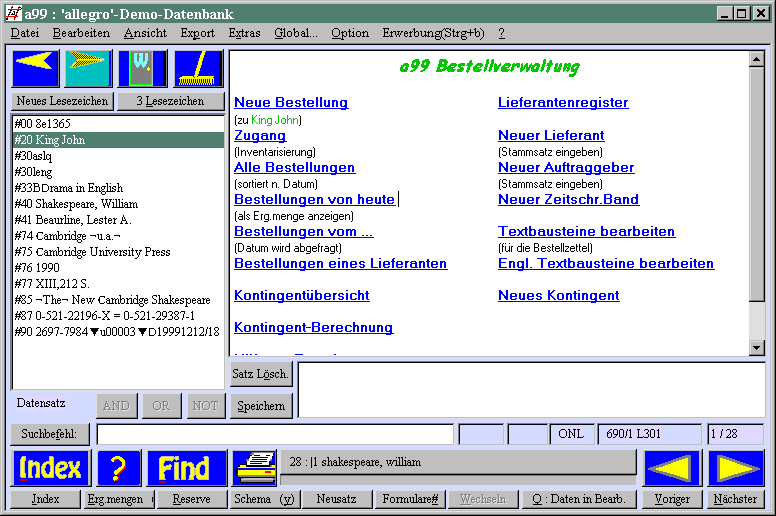
Was man im Anzeigefeld sieht, das ist in Wirklichkeit eine Hilfeseite namens ORDA.RTF. Sie funktioniert hier als Menü, denn hinter den blau unterstrichenen Menüpunkten steckt jeweils ein FLEX. Wie funktioniert das?
Der Menüpunkt "Neue Bestellung" z.B. sieht in der Datei ORDA.RTF so aus:
\~ \cf2\b\ul Neue Bestellung\plain\~
Die Codes \~ stellen das Begrenzungszeichen dar (Code 160, sieht aus wie ein Leerzeichen).
Der Text zwischen den Begrenzungszeichen, "Neue Bestellung", wird in der zugehörigen FLEX-Zeile mit einem FLEX verknüpft, der bei einem Doppelklick auf "Neue Bestellung" dann ausgelöst werden soll:
\par ?Neue Bestellung=X bestell.flx
Die Datei BESTELL.FLX enthält den eigentlichen FLEX. Sie liegt zweckmäßig auf dem Datenverzeichnis.
In ähnlicher Machart ist auch schon ein Ausleihpaket im Test, wodurch das DOS-Programm ALFA abgelöst werden kann.
Fremddaten mit a99 : Endlich nur noch 1 Knopfdruck
Zu den beliebtesten Eigenschaften von PRESTO gehört es, dass man mit Alt+a auf eine zweite (und dritte) Datenbank umschalten kann und dass in dieser sofort dieselbe Registerstelle aufgeschlagen wird. Mit a99/alcarta ist dies etwas schwieriger zu realisieren, jedoch erreicht man letztlich mit ganz kurzen FLEXen sogar einen noch etwas größeren Komfort.
Aufgabe: von der eigenen Datenbank A umschalten auf die Fremddatenbank B. Dort soll dieselbe Registerstelle erscheinen. Ein in B gefundener Satz soll per Knopfdruck von B nach A wandern.
Lösung: Mit Alt+a wie bei PRESTO ist die Sache nicht zu lösen (denn damit wird das Menü "Anzeige" ausgelöst). Statt dessen wollen wir die Umschaltung Aà B mit Alt+1, die Rückschaltung Bà A mit Alt+9 machen.
Man startet beide Datenbanken getrennt mit je einem Aufruf von a99, für B kann es auch alcarta sein. Wir nehmen an, beide Aufrufe erfolgen vom selben Verzeichnis.
In B.INI hat zu stehen:
ExportParameter=E-W
OutputFile=E.ADT
DbAux=Z (nur nötig, wenn die zweite Datenbank denselben Namen besitzt; wegen der Hilfsdateien)
NEU: Hat die Fremddatenbank ein anderes Format, muss man geeignete Exportparameter statt E-W erstellen. Damit wird auch das direkte Importieren aus anderen Formaten möglich, was mit PRESTO nicht geht.
Umschaltung A à B
Dazu braucht man folgenden FLEX (namens SWITCH.FLX)
Datei alta.flx aufmachen
xport file alta.flx
Die Befehle hineinschreiben:
write "activate" n "index |" #uxb(0,1) #uxa n
flex abschicken an das andere a99
flex alta
Wenn man den letzten Suchbefehl statt Registerstelle will:
xpo file alta.flx
wri "activate" n "Find " f
flex alta
Wird dieser FLEX in A aktiviert, schreibt er zuerst eine Datei alta.flx und sendet dann die Botschaft an B, diese auszuführen.
In ALTA.FLX steht dann (das entsteht aus der write-Befehlszeile):
activate
index |ixyz
wobei xyz der letzte Zugriffspunkt im aktuellen Register i ist. (Die Schreibweise #uxb(0,1) bewirkt, dass nur das erste Zeichen von #uxb ausgegeben wird, das ist die Registerziffer.)
Der neue Befehl activate am Anfang sorgt dafür, dass sich B dann selber aktiviert, also in den Vordergrund kommt.
Dann blättert es Register i an der Stelle xyz auf.
Es funktioniert in beiden Richtungen! Alt+TAB dagegen schaltet um, ohne dass sich was tut. Das kann ohne Schaden zwischendurch immer mal gemacht werden.
Einfachster Einbau in A: Im Schreibfeld eingeben
#uX1X switch.flx
Dann Auslösung mit Alt+1. (Bleibt für nachfolgende Sitzungen erhalten)
Natürlich kann der Aufruf auch in ein Flip zum Anklicken oder auf den eigenen Menüpunkt gelegt werden.
Verbesserung: Die Variable #uxa enthält ja nicht die Benutzereingabe, sondern die letzte im Register tatsächlich zum Zugriff benutzte Registerstelle. Beim Umschalten will man aber meist an die Stelle, die man im eigenen Register nicht gefunden hatte. Folgendes kann man tun: in den Indexparametern zu den Abschnitten #-1 ... #-9 ergänzt man diese Zeile
#u1 =SB e0
(evtl. noch y2 oder y1 vor dem =SB.) Und dann verwendet man oben statt #uxa die Variable #uSB.
Rückschaltung B à A
Mit dem FLEX
x download\flex copy
wird zuerst der aktuelle Satz in die Datei E.ADT herausgeschrieben, dann wird A veranlasst, die Datei COPY.FLX zu lesen und auszuführen. In COPY.FLX sollte stehen:
Wenn sofortige Aktivierung von A gewünscht:
activate
new
read
delete e.adt
Wenn sofortige Speicherung in Datenbank A gewünscht:
put
So wird durch einen einzigen Mausklick ein gefundener Datensatz der Fremddatenbank in die Datei E.ADT exportiert, vom anderen a99 dann eingelesen und als neuer Datensatz behandelt. Durch put wird er sofort gespeichert Wenn put fehlt, kommt er nur in den Bearbeitungsspeicher (mit Alt+q später aufsuchen).
Der ebenfalls neue FLEX-Befehl delete löscht die Datei E.ADT, so dass die nächste Aktion in B sofort stattfinden kann.
Jetzt hat man also auch die Wahl: entweder mehrere Übernahmen hintereinander ohne jedesmal umzuschalten (dann kein activate in COPY.FLX) oder jedesmal umschalten zwecks Bearbeitung, dann kein put in COPY.FLX.
Das Bearbeiten kann auch in B erfolgen, denn mit download wird der aktuelle Zustand exportiert. Hinter download empfiehlt sich dann, ein undo einzuschieben, damit nicht beim Verlassen von B der geänderte Satz dort gespeichert wird.
Einfachster Einbau in B: Im Schreibfeld eingeben
#uX9x download\flex copy
Dann Auslösung mit Alt+9. (Bleibt für nachfolgende Sitzungen erhalten)
Natürlich kann der Aufruf auch in ein Flip oder auf den eigenen Menüpunkt gelegt werden.
Summa summarum kann jetzt mit a99 nicht nur derselbe Komfort (genau so wenig Tastendrücke) wie bei PRESTO erreicht werden, sondern es gibt auch noch eine Reihe von neuen Möglichkeiten.
SWITCH.FLX und COPY.FLX sind im Paket a99upd.exe
auf dem FTP-Server enthalten.
Aufbohrung: Dateien können jetzt größer sein als 16 MB
Hinweis: Dieser Abschnitt betrifft nur Inhaber von Großbanken! Wer weniger als 3 oder 4 Millionen Sätze hat und sicher ist, eine solche Größe nicht so bald zu erreichen, kann sich die Zeit für die Lektüre sparen. Wichtig und beruhigend zu wissen ist nur: Die neuen Programme arbeiten mit Alt- und Kleinbanken genauso wie die bisherigen, es gibt nichts zu ändern oder zu beachten, insbes. die Leistung ist nicht verringert und die Programme sind nur ganz geringfügig größer geworden.
Es gibt deshalb jetzt, nach der Bewährungsphase, nur noch die neuen Programme, nicht etwa eine große und eine kleine Programmversion.
Bisher: eine einzelne Datenbankdatei, Typ .cLD, konnte bis zu 16.000.000 Byte groß werden. Bis zu 255 solche Dateien bilden eine Datenbank. Das macht maximal 4 Gigabyte Nutzdaten.
Jetzt: Zwar bleibt es bei maximal 255 Dateien, aber jede davon kann ein Vielfaches der Größe von 16 Megabyte erreichen. Man muss dafür nur einen neuen Befehl in die Indexparameter einsetzen.
Warum das Ganze? Mit 16.000.000 Byte kann man z.B. ca. 16.000 Datensätze in einer Datei speichern, wenn die durchschnittliche Länge ca. 1000 Byte ist, oder ca. 32.000, wenn ein Satz im Schnitt 500 Byte lang ist, usw.
(Wohlgemerkt: die durchschnittliche Länge ist maßgebend, nicht die maximale, die ist dabei unwichtig.)
Weil es nur bis zu 255 Dateien in einer Datenbank geben kann, ist bei ca. 4 Millionen Sätzen Schluss. (Bei einer mittleren Länge von 500 Byte je Satz natürlich erst bei 8 Millionen.) Weil manche Projekte sich auf diese Gegend zu bewegen, musste etwas geschehen.
Lösung: Mit dem neuen Befehl iiin den Indexparametern kann man die mögliche Grenze der .cLD-Dateien heraufsetzen, und zwar so:
ii=2 : verdoppeln (also z.B. maximal 32.000.000 Bytes je Datei)
ii=3 : verdreifachen ... maximal 48.000.000 ...
usw.
Was ist zu tun?
1. Man holt sich die aktuellen Versionen folgender Programme (vom Verzeichnis PUB/AC15/PROG)
PRESTO.EXE (bei Bedarf auch ALFA, MENUED, GAPAC, PRESTOI,
INVENT, REF) (Datum ab 16.11.1999)
APAC.EXE
INDEX.EXE
UPDATE.EXE
SRCH.EXE (das alte tut es auch noch, bis auf Nachladungen)
ACP.EXE (CockPit; Korrektur bei Entlüftungs-Aufruf)
(Die Änderungen in der Klassenbibliothek sind ebenfalls
erfolgt, daher musste avanti nur noch neu kompiliert werden.)
Die UNIX-Programme presto, index, srch und update sind
für SUN und Linux ebenfalls angepasst.
Der Z39-Server ist nicht betroffen, da er nicht selber
auf die Datenbank zugreift.
2. In die eigenen Indexparameter den neuen Befehl ii einbauen, z.B.
ii=2.
Faustregel: N Millionen Sätze, dann ii=N/4. Hat man
also z.B. 13 Millionen Sätze, dann ii=13/4 = 3.25, also besser 4.
(ausgehend von einer mittleren Länge von 1000 Byte/Satz)
Empfehlung: keine unnötig große Zahl wählen.
Runde Zahlen wie 8, 16 oder 32 haben keinen besonderen Vorteil.
Größer als 124 darf die Zahl ii
nicht sein. Das absolute Maximum steigt damit auf 496 GB Nutzdaten.
3. ALD-Dateien neu aufbauen (Tips dazu siehe unten)
4. Arbeiten wie gewohnt. Aber nur noch die neuen Programme verwenden!
In PRESTO kann man jetzt mit Alt+F7 den Wert von ii
sehen.
Eine parallel geschaltete Datenbank braucht nicht denselben
Wert von ii zu haben!
Tips zum Neuaufbau
ACHTUNG: Es genügt nicht, nur die TBL-Datei zu erneuern!
Vielmehr müssen die Datenbankdateien erneuert werden (und die .TBL
damit auch). Anschließend beginnt dann jeder Satz auf einer Position,
die durch ii teilbar ist, das ist der Punkt.
Im Schnitt werden dann ii/2 Byte je Satz mehr gebraucht,
d.h. die ALD-Dateien werden nur ganz geringfügig größer.
A. Entlüften
Das geht am schnellsten. Der Index als solcher braucht
ja nicht erneuert zu werden; Entlüften erneuert .ALD und .TBL.
Wenn cat der Datenbankname ist und katalog das Verzeichnis,
lautet der Befehl:
index -fr0 -d*katalog -ecat/katalog
-ka -n1
(Nebenbei: die internen Satznummern bleiben bei -fr
erhalten.)
B. Völlig neu Indexieren
Beim Entlüften bleiben die Dateien als solche erhalten, es werden nicht mehrere zusammengefasst. Jede kann anschließend aber weiter anwachsen.
Auch wenn man per CockPit-Menü "Organisieren" / "Index erneuern" eine Datenbank neu indexiert, bleiben die Dateinummern erhalten. Damit ist in diesem Fall nichts gewonnen. Man wird ja in der Regel mehrere alte .cLD zu einer neuen zusammenfassen wollen.
Dann geht man so vor:
0. Die Datenbank liegt auf ALT (z.B. ALT = F:\ALLEGRO\KATALOG)
1. Neues Verzeichnis NEU anlegen (z.B. NEU = G:\ALLEGRO\KATALOG)
2. Alle Parameter der Datenbank dorthin kopieren, vor allem die Indexparameter (z.B. xyz.api), darin ii einstellen!
3. Folgenden Befehl auf dem Programmverzeichnis geben:
index -f70 -dALT -exyz/NEU -ka -n1 -z75000000
Hier ist angenommen, die einzelne Datei solle nicht größer als 75 MB werden. Fehlt die Option -z, wird als Default ii*16000000 genommen.
Man erhält die Liste aller .ALD-Dateien zum Markieren, man setzt '+' vor alle zu indexierenden Dateien (es müssen nicht gleich alle auf einmal sein, man kann in mehreren Abschnitten vorgehen, wenn es sich um sehr große Mengen handelt. Dann bei den nachfolgenden Aktionen -f71 statt -f70 und evtl. -n2 o.a.)
Hat man V14-Ersetzungen oder Schiller-Räuber-Schlüssel, muss man zweistufig indexieren,. Das geht so:
index -f70 -@1 -dALT -exyz/NEU -ka -n1 -m0
index -fi1 -@2 -d*NEU
-exyz/NEU -ka -m0
C. Datenbank aus Grunddateien neu aufbauen
Wenn man vorher noch keine Datenbank hatte, sondern erst eine aufbauen will. Es liegen dann Dateien des Typs .cLG vor, meistens per Import produziert. Wenn diese Dateien abc*.alg heißen und auf DATEN liegen, startet man so:
Ohne V14-Schlüssel:
index -f70 -dDATEN\abc -exyz/NEU -ka -n1
Mit V14-Schlüssel:
index -f70 -@1 -dDATEN\abc -exyz/NEU -ka -n1 -m0
index -fi1 -@2 -d*NEU -exyz/NEU -ka -m0
Wird eine bestimmte maximale Dateigröße gewünscht, kann auch hierbei die Option -z eingesetzt werden (nur nötig bei -f7) Soll der Aufbau in mehreren Etappen geschehen, muss bei der zweiten und weiteren Etappe -f71 statt -f70 gesetzt werden.
Ist die Datenbank fertig, dann ist der wichtige Wert ii auch in der TBL-Datei verankert! Selbst wenn die Indexparameter danach versehentlich verändert würden, funktioniert die Datenbank immer noch, denn die Programme entnehmen dann den Wert ii der TBL-Datei. Wenn man diesen natürlich selber verändert, geht nichts mehr. (Aber wer macht schon sowas!)
Noch ein Hinweis
Wenn man Füllzeichen definiert hat (Befehl f in der CFG), dann erhält beim Neuaufbau jeder Satz mindestens diese Anzahl Füllzeichen, dann aber zusätzlich noch so viele, dass eine Satzlänge erreicht wird, die durch ii teilbar ist. Im Schnitt sind das ii/2 Füllzeichen zusätzlich. Das gilt hinterher auch für Neuaufnahmen.
Indexieren mit Nachladung
Ein ganz anderes Thema: INDEX kann jetzt auch nachladen.
Das versammelte Expertenkollegium hatte auf dem Treffen im letzten September ein Votum für ein erweitertes INDEX.EXE abgegeben: INDEX müsse endlich das Nachladen lernen. Dafür lagen überzeugende Gründe vor, also wurde ans Werk gegangen.
Die Sache war vor einer Weile schon angegangen worden, aber liegen geblieben, weil gar nicht so einfach. Ein mittlerer Kraftakt hat's aber dann gebracht, es funktioniert.
Das Nachladen geht NUR im zweiten Durchlauf, der mit Option -@2 gestartet wird. Im ersten Durchlauf (mit -@1) müssen dann bekanntlich die Primärschlüssel alle gebildet werden, und NUR diese können zum Nachladen im zweiten Durchlauf dann genutzt werden - andere sind ja noch nicht da.
Auch das Produzieren der Kurzanzeige (.STL) profitiert davon, denn auch im Durchlauf mit -fs kann INDEX nachladen (vorausgesetzt, die Indexdatei existiert in dem Moment).
Alte Indexparameter werden unverändert und unverlangsamt funktionieren.
Das Nachladen kostet natürlich Zeit, abhängig von der Menge der Fälle.
Beispiel: man will Untersätze in der Kurzliste mit dem Titel des Hauptsatzes aufscheinen lassen, nicht mit ihrem eigenen (denn oft haben sie keinen)
Dann genügt unter der Sprungmarke #-0 dieses:
...
#00 c"+" e"+" |90 NACHLADUNG des Hauptsatzes, wenn + vorkommt
#20 e" : " U f'"' y0 dessen Titel nehmen
#</ Ruecksetzen
während man vorher nur die mittlere Zeile hatte.
Export
Manipulationsbefehle b, e, c (Handbuch S. 194f, 199)
Die Zeichen # < > haben Sonderfunktionen, wenn sie in einem Ausdruck wie z.B. b"xyz" als erstes vorkommen. Befehle wie
... b"#a" ... oder ... e"#" funktionieren nicht. Wenn nämlich '#' als erstes Zeichen hinter " steht, interpretiert das Programm die Zeichen dahinter als Kategorienummer und sucht dann nach dem Inhalt der betr. Kategorie - was in den beiden Beispielen nichts ergibt. Diese Sonderfunktion wurde vor allem für den M-Befehl c geschaffen, wirkt aber auch bei b und e. Wenn man z.B. schreibt
... c"#uxy" ... dann wird geprüft, ob im Arbeitstext der Inhalt von #uxy vorkommt, nicht die Zeichenfolge "#uxy".
Ferner kann man schreiben:
... c">#uxy" ... dann wird geprüft, ob der Arbeitstext als Zeichenkette (nicht als Zahl, dafür ist Befehl x">..." zuständig!) größer ist als der Inhalt der Nutzervariable #uxy.
Abhilfe: Für e"#" oder b"#" kann man schreiben e"[#]" bzw. b"[#]", ansonsten muss man das Zeichen '#' am Anfang eines Suchbegriffs vermeiden.
Stoppwort-Tabelle (Handbuch S.177)
Ein Stoppwort darf kein Leerzeichen enthalten. (Ein Wort auch nicht – dann sind’s ja zwei Wörter.)
E-Mail-Diskussionsliste
Man schließt sich den ca. 280 Lesern der allegro-Liste an, indem man an die Adresse maiser@buch.biblio.etc.tu-bs.de eine Botschaft mit nur einer Zeile sendet: subscribe allegro . Man wird dann sofort eingetragen und erhält eine Mitteilung mit weiteren Informationen, insbesondere, wie man sich wieder abmeldet. Es gibt auch ein Archiv der Liste.